사용자 지정 릴리스 워크플로 생성
![]()
에만 사용 가능
엔터프라이즈 관리자는 엔터프라이즈 필요에 맞는 사용자 지정 릴리스 및 사용되지 않는 워크플로를 생성할 수 있습니다. Onshape는 회사의 필요에 맞게 워크플로를 맞춤 설정하기 위한 출발점으로서 릴리스 및 사용되지 않는 워크플로에 대해 JSON 파일을 제공합니다. 또는 JSON을 자체 JSON 파일 생성을 위한 출발점으로 사용할 수도 있습니다.
현재 선택된 릴리스 및 폐기 워크플로(관리자가 선택)는 선택된 프로세스를 통해 새로 생성된 릴리스 후보에 적용됩니다. 릴리스가 진행 중인 동안 워크플로를 변경하면 해당 릴리스는 생성된 워크플로를 따릅니다. 새로 선택된 워크플로는 선택된 이후에 생성된 릴리스 후보에만 적용됩니다.
추가 참조: Onshape 사용자 지정 워크플로는 현재 순환 프로세스를 허용하지 않습니다.
워크플로 게시를 취소하고 활성 워크플로 목록에서 제거할 수 있습니다.
원하는 수만큼의 워크플로를 워크플로 목록에 추가해서 선택할 수 있습니다. 또한 필요하면 기존의 사용자 지정 워크플로를 교체할 수도 있습니다.
쉬운 액세스를 위해 모든 워크플로 정의 파일을 하나의 Onshape 통합문서에 보관해 둘 것을 권장합니다.
사용자 지정 프로세스는 이러한 주요 단계로 구성되며, 각각에 대한 자세한 설명은 아래에 나와 있습니다.
- Onshape 기본 워크플로를 하드 드라이브 또는 쉽게 액세스할 수 있는 다른 위치에 다운로드합니다.
- 새 Onshape 통합문서를 만들고 워크플로 파일을 가져옵니다.
- 또는 피처스크립트를 사용해 워크플로를 사용자 지정하여 일부 릴리스 작업 시 아이템 속성을 업데이트할 수 있습니다.
- 워크플로를 편집하고 게시합니다.
- 맞춤형 워크플로를 디버그할 수도 있습니다.
2개 계층을 포함한 사용자 지정 릴리스 워크플로를 설정하고 두 번째 계층이 필요하지 않을 경우(즉, 두 번째 계층은 선택 사항임), 릴리스 패키지에 승인자가 지정되지 않으면 Onshape가 자동으로 보류 중에서 릴리스됨으로 전환합니다. 이에 대한 설정이 필요하지 않으며, 유일한 요구 사항은 2개 계층 워크플로가 있어야 하고 두 번째 계층이 선택 항목이며, 릴리스 후보자의 승인자 필드에 지정된 승인자가 없어야 합니다.
- 엔터프라이즈에서 통합문서 리스트로 이동하고 생성 > 통합문서를 선택한 다음, 확인을 선택합니다. (이 예에서 통합문서 이름은 Company 사용자 지정 워크플입니다.)
- 새 통합문서에서 하단에 있는 더하기 아이콘
 을 클릭하고 가져오기를 선택합니다.
을 클릭하고 가져오기를 선택합니다.
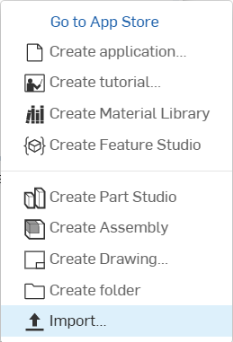
- 방금 다운로드한 워크플로 파일을 선택하고 열기를 클릭합니다.
- 통합문서에서 가져온 파일의 이름을 가진 다른 탭이 나타납니다. 해당 탭을 선택하여 여십시오.
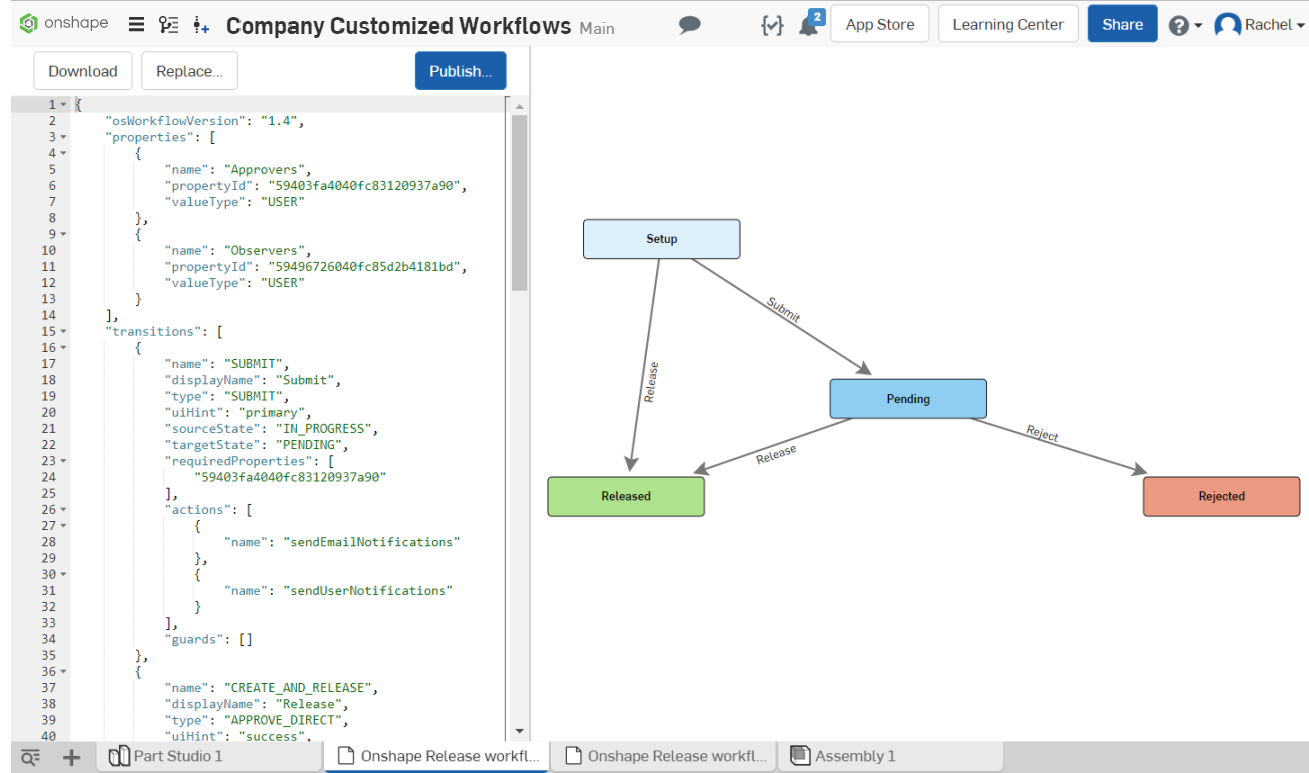
피처스크립트 워크플로 작업을 사용하여 워크플로 전환의 일환으로 릴리스 아이템에서 프로그램에 따라 속성을 업데이트할 수 있습니다. 동일 작업공간에서 피처 스튜디오의 사용자 지정 워크플로를 워크플로 정의로 지정해서 해당 피처 스튜디오의 기능을 각 릴리스 아이템에 적용할 속성 업데이트를 결정하는 작업으로 실행할 수 있습니다.
사용자 지정 워크플로에서 사용하려면 updateItemPropertiesFromFeatureScript 워크플로 작업을 전환 작업으로 또는 해당 상태에서 입력 또는 종료 작업으로 사용하십시오. 이 작업은 다음 매개변수를 사용합니다.
-
FeatureStudio ID - 피처 스튜디오가 사용자 정의된 릴리스 워크플로 정의와 동일한 작업공간에 상주해야 합니다.
-
피처 스튜디오에서 내보낸 기능 이름 - 이 기능은 맵 유형을 가진 단일 인수를 사용해야 합니다. 실행될 때 기능으로 전달된 맵 유형에는 이 데이터가 포함됩니다.
{// 전체 세부 릴리스 패키지, 모든 아이템과 속성 포함
// (getReleasePackage REST API에서 반환된 대로)
"releasePackage": BTReleasePackageInfo,
// 사용자가 전환 수행 중
"currentUser": BTUserSummaryInfo,
// 처음에 릴리스 후보자를 생성한 사용자
"releaseCreator": BTUserSummaryInfo,
// 워크플로 정의에 나타날 때 실행 중인 전환
"transition": BTTransitionDef,
// 현재 UTC 날짜/시간, ISO 날짜 문자열
"currentDate": string
}
이 기능은 양식의 맵을 반환해야 합니다.
{[키: 문자열]: {[키: 문자열]: 임의}}
이 메인 맵은 릴리스 아이템 ID로 입력되며 내부 맵은 메타데이터 속성 ID에서 원하는 새 값 중에서 입력됩니다. 예를 들어 기능이 다음의 맵을 반환한 경우:
{"item1": {"57f3fb8efa3416c06701d616": "New value",
"customIntProperty": 42
},
"item2": {"57f3fb8efa3416c06701d617": "Some other value"
}
}
그런 다음 ID “item1”를 가진 릴리스 아이템에서 “Title 1” 속성이 “New value” 문자열로 설정되고, 가상 사용자 지정 속성(customIntProperty, 위)이 숫자 42로 설정됩니다. ID “item2”를 가진 아이템에서 “Title 2” 속성이 “Some other value” 문자열로 설정됩니다.
전체 릴리스 패키지 정보는 기능에 대한 입력으로 제공되므로, 추가 필터링 및 계산을 원하는 대로 수행할 수 있습니다. 예를 들어, 도면에 해당하는 아이템에만 또는 특정 범주를 포함한 아이템에만 속성을 적용하거나 다른 속성 값에서 속성 값을 계산합니다.
피처스크립트 자체는 릴리스 패키지에 변경 내용을 적용하지 않는다는 점을 유념해야 합니다. 입력 데이터에 적용된 수정 사항은 피처스크립트 실행 시 존재하지 않습니다. 대신, 시스템에 변경이 수행되었음을 알려주는 기능에 의해 값이 반환됩니다.
반환된 맵에서 값 유형은 해당 메타데이터 속성의 값 유형과 일치해야 합니다(“메타데이터 업데이트”로 전송될 때). 값이 부적합하면 속성 업데이트가 실패합니다.
사용자 유형 메타데이터 속성은 양식의 개체 어레이를 수락합니다.
{"id": [userId]}
사용자 유형 워크플로 속성은 “entryId” 필드에 사용자 ID가 있는 개체의 어레이를 포함합니다. 따라서 워크플로 속성에서 메타데이터 속성으로 사용자를 추가하려면 값을 올바른 형식으로 변환해야 합니다.
사용자 유형 메타데이터 속성은 팀 또는 역할 ID가 아닌 사용자 ID만 수락합니다. 사용자 유형 워크플로 속성을 사용자 유형 메타데이터 속성에 적용하려면 해당하는 워크플로 속성에서 “entryType”이 0인 사용자인 항목만 사용해야 합니다.
반환된 개체에서 잘못된 propertyID 또는 값으로 인해 속성 업데이트가 실패한 경우, 워크플로 작업이 실패하고 워크플로가 디버그에 사용할 수 있도록 해당 실패가 기록됩니다(아래 워크플로 디버깅 참조).
이 작업은 피처스크립트 실행 중 오류가 발생하거나 반환된 개체의 형식이 잘못 지정될 경우, 실패하게 됩니다. 예를 들어, 개체가 반환되면 아이템 ID가 속성 업데이트로 매핑되지 않습니다.
작업이 실패하면 시스템 버그가 아닌 피처스크립트 워크플로의 버그 때문일 수 있습니다. 이 경우, 귀하(또는 귀하의 사용자)가 워크플로 관리자에게 문의할 것을 지시하는 HTTP 응답과 함께 반환된 오류 메시지를 받게 됩니다. 워크플로 개발자는 워크플로 감사 로그를 사용해 디버그 실패를 식별할 수 있습니다(아래의 워크플로 감사 로깅 참조). 필요하면 워크플로 개발자가 Onshape에서 지원 티켓을 생성할 수 있습니다.
Onshape 엔터프라이즈에서 사용자 지정 릴리스 워크플로의 게시 및 디버깅을 허용하는 새로운 전역 권한입니다. 이 권한을 가진 사용자는 워크플로를 게시할 수 있고, 항상 디버그 모드에서 릴리스 후보자를 생성할 수 있는 옵션이 제공됩니다(아래의 워크플로 디버깅 참조).
순환 워크플로는 허용되지 않습니다.
워크플로 관리 글로벌 권한이 있는 사용자만 워크플로를 게시할 수 있습니다.글로벌 권한에 대한 자세한 내용은 을 참조하십시오. 글로벌 권한에 대한 이해.
아래에 설명된 대로 사용자 지정 워크플로를 편집합니다.
- JSON 워크플로 파일을 편집합니다. 편집하는 동안, 오른쪽 다이어그램에 변경 내용이 반영됩니다.
- 다이어그램은 동적이고 드래그가 가능하므로 구조에 계획한 워크플로가 반영되지 않은 경우, 커서를 사용해 조정할 수 있습니다.
- 편집에 만족하고 워크플로를 엔터프라이즈에서 사용할 수 있게 하려면 게시를 클릭하여 사용자 지정 워크플로 게시 대화상자를 여십시오.

대화상자 경고는 게시하기 전에 수정이 필요한 오류를 알려주며 대화상자 상단에 표시됩니다.
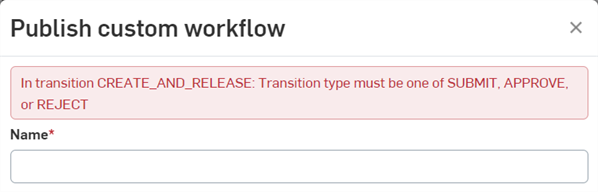
대화상자를 닫으려면 취소를 클릭하십시오.
오류를 수정합니다.
게시를 다시 클릭하여 대화상자를 엽니다.
-
이름, 설명, 워크플로 유형을 입력합니다.
-
워크플로 바꾸기 드롭다운에서 다음 중 하나를 수행합니다.
-
새 워크플로인 경우, 없음을 선택합니다.
-
기존 워크플로를 바꾸려면 대체하려는 워크플로를 선택합니다. 선택한 대체 이름 및 설명 필드가 자동으로 채워집니다. 기존 값을 유지하거나 새 값을 입력할 수 있습니다.
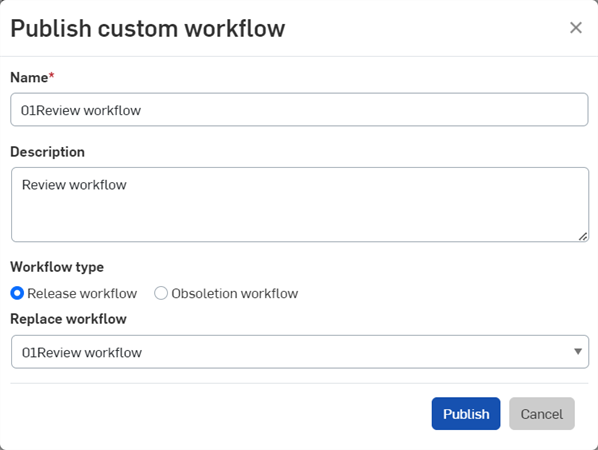
-
-
게시를 클릭합니다.
워크플로 게시가 취소되면 다음이 발생합니다.
-
이 워플로를 새로운 릴리스 패키지를 생성하기 위해 릴리스 관리에서 더 이상 사용할 수 없습니다.
-
제거된 워크플로를 사용한 모든 설정이 Onshape 기본 워크플로로 재설정됩니다.
-
현재 이 워크플로의 릴리스/사용되지 않음 후보자가 계속해서 정상적으로 작동합니다. 기존 릴리스 패키지 및 게시 취소된 워크플로를 사용해 제출된 릴리스 패키지는 영향을 받지 않습니다. 사용자 지정 워크플로 및 전화 보류 중 릴리스를 사용해 기존 릴리스 패키지를 열어서 확인하고, 사용을 폐기할 수 있습니다.
워크플로를 게시 취소할 수 있는 권한은 엔터프라이즈 설정 > 글로벌 권한에서 워크플로 관리 권한을 가진 사용자에게만 있습니다.
워크플로 게시를 취소하려면:
-
통합문서 툴바의 상단 오른쪽에서 이름 또는 계정 사용자 아이콘(
 )을 클릭하고 엔터프라이즈 설정 > 릴리스 관리를 선택합니다.
)을 클릭하고 엔터프라이즈 설정 > 릴리스 관리를 선택합니다. -
워크플로 드롭다운에서 게시를 취소할 릴리스 워크플로를 선택합니다.
-
워크플로 드롭다운 오른쪽에 있는 통합문서 링크에서 보기를 클릭합니다. 워크플로 통합문서가 현재 브라우저 탭에서 열립니다.
-
페이지 맨 위에 있는 범주 생성 버튼을 클릭합니다.
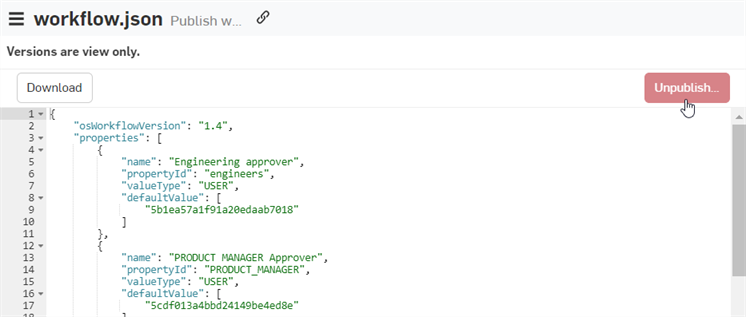
-
워크플로 게시 취소 대화상자가 열립니다. 게시 취소 버튼을 클릭합니다.
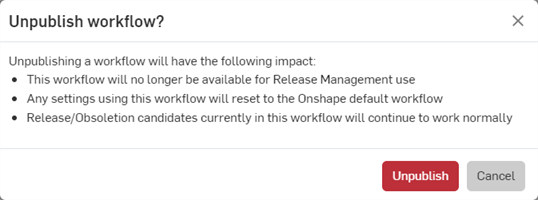
기본 워크플로 게시를 취소하면 기본 워크플로가 Onshape 기본값으로 재설정됩니다.
워크플로 전역 권한 관리 권한을 가진 사용자가 디버그 모드를 사용해 개발 중인 워크플로를 테스트할 수 있습니다.
먼저 워크플로가 게시되어야 파트/어셈블리 릴리스 시 릴리스 워크플로 선택 대화상자에서 사용할 수 있습니다. (새로운 워크플로에 만족한 경우, 엔터프라이즈 설정으로 돌아가 워크플로를 활성화할 수 있습니다.)
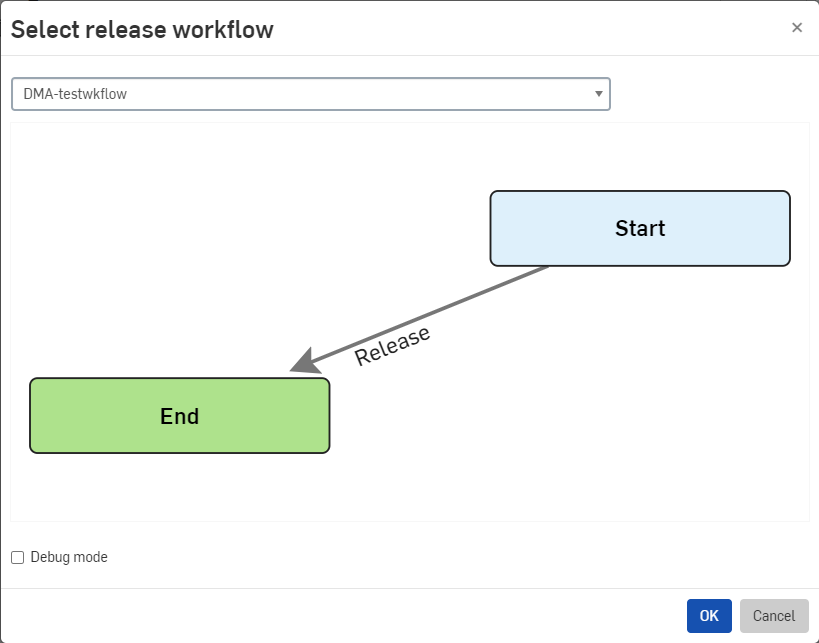
전형적으로 게시된 워크플로는 워크플로 정의가 적용되는 통합문서의 버전을 가리킵니다(JSON 파일). 게시된 워크플로를 사용하는 릴리스는 해당 버전에 정의된 대로 워크플로를 따라갑니다. 대신 디버그 모드는 게시된 버전과 관련된 통합문서 작업공간에 존재할 때 해당 워크플로를 사용합니다. 게시된 버전 위에 정확히 하나의 작업공간이 존재할 때만 워크플로가 디버그 모드에서 시작하므로 작업의 모호성이 사라집니다.
디버그 모드는 워크플로 개발 중 빠른 반복을 가능하게 합니다. 워크플로가 예상대로 작동하지 않음을 발견한 경우, 어크플로 JSON 또는 작업공간의 새로운 작업으로 사용된 피처 스튜디오를 변경할 수 있습니다. 새 릴리스를 즉시 시작하면 귀하(워크플로 개발자)가 우선 워크플로의 새로운 버전을 게시할 필요 없이 해당 효과를 확인할 수 있습니다.
워크플로를 디버깅하려면:
-
디버깅 모드 상자를 선택합니다(위의 이미지 참조).
-
확인을 클릭합니다. 릴리스 후보자 생성 대화상자가 열립니다.
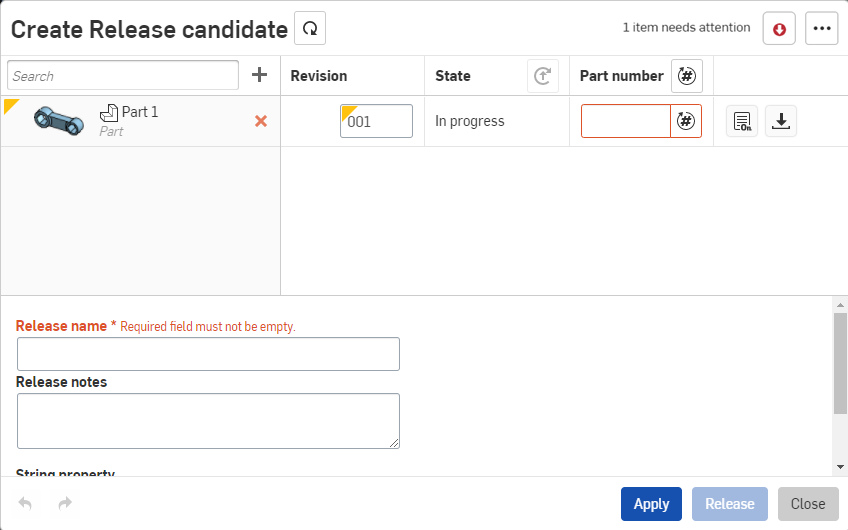
-
이 대화상자에서는 오른쪽 상단에 있는 오버플로 메뉴 버튼(
 )을 선택한 다음 감사 로그 보기를 클릭하여 워크플로 개체의 감사 기록과 중요한 이벤트(예: 생성 및 전환)를 볼 수 있습니다.
)을 선택한 다음 감사 로그 보기를 클릭하여 워크플로 개체의 감사 기록과 중요한 이벤트(예: 생성 및 전환)를 볼 수 있습니다. -
또한 워크플로 보기를 선택하여 아래 다이어그램처럼 마지막 상태를 강조 표시한 상태로 워크플로를 다이어그램으로 확인할 수 있습니다.
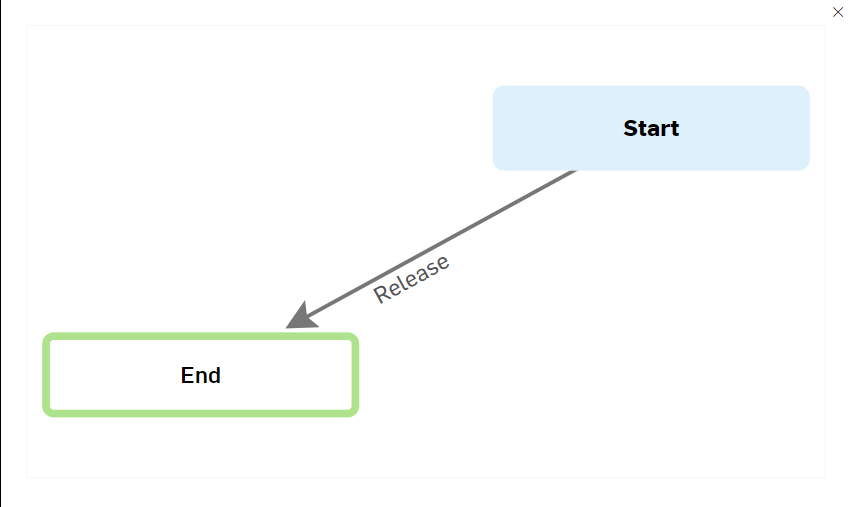
작업공간에서 디버그 모드의 워크플로어 수행된 변경 사항은 이미 진행 중인 릴리스에 영향을 주지 않습니다. 디버그 릴리스는 생성 시 작업공간의 마이크로 버전으로 고정됩니다. 변경의 결과를 보려면 새 릴리스를 만들어야 합니다. 이 절차는 워크플로 정의에 대한 변경으로 진행 중인 릴리스가 중단되어 취소되는 것을 방지합니다.
사용자 지정 워크플로를 게시한 경우, 필요할 때 엔터프라이즈에서 여러 개의 활성 워크플로를 사용할 수 있습니다. 다중 활성 워크플로를 사용자에게 제공할 경우, 릴리스 후보자를 생성할 때 사용자가 따라갈 워크플로를 선택할 수 있습니다.
사용자에게 사용해야 할 워크플로와 사용 조건에 대해 안내할 책임은 관리자에게 있습니다.
다중 워크플로를 활성화하려면:
- 위의 지침을 따라 둘 이상의 사용자 지정 워크플로를 생성하고 Onshape에 게시합니다.
- 엔터프라이즈 설정 의 릴리스 관리페이지에서, 관리되는 워크플로 섹션의 각 워크플로 옆에 있는 활성 상자를 선택하여 활성화할 사용자 지정 워크플로를 선택합니다.
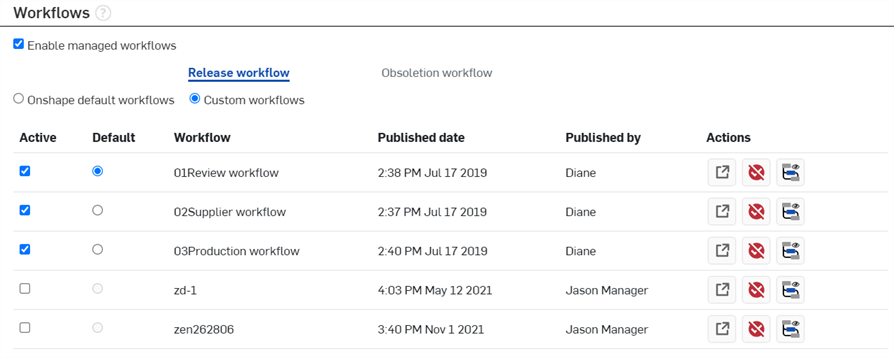
-
워크플로 미리 보기 아이콘(
 )을 클릭하여 워크플로를 나타내는 그림의 드롭다운을 확장할 수 있습니다. 그림 아래에는 현재 워크플로 프로세스에 대한 설명이 있습니다.
)을 클릭하여 워크플로를 나타내는 그림의 드롭다운을 확장할 수 있습니다. 그림 아래에는 현재 워크플로 프로세스에 대한 설명이 있습니다.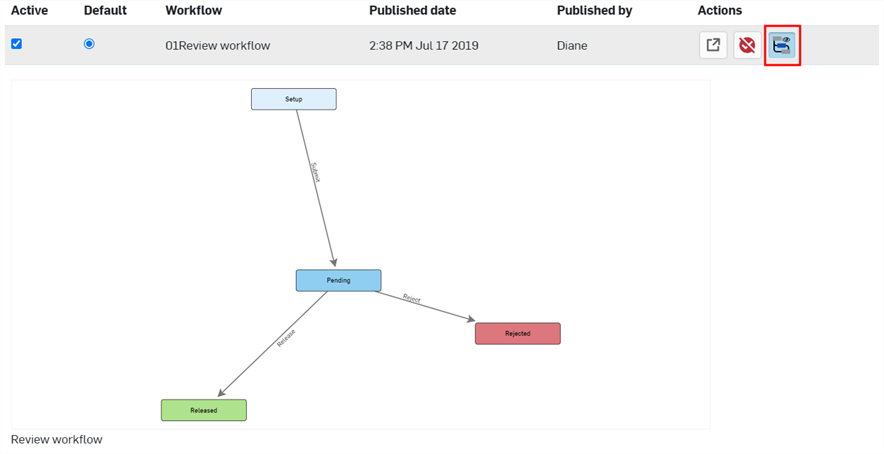
- 반드시 릴리스 설정 저장을 클릭하여 엔터프라이즈의 릴리스 관리 설정에 대한 변경 사항을 저장하십시오.
사용자가 릴리스 후보자를 만들면 드롭다운 메뉴에서 워크플로를 선택할 수 있습니다. 사용 가능한 릴리스 워크플로가 하나만 있는 경우, 이 화면은 관리자와 워크플로 관리 전역 권한이 있는 사용자에게만 표시됩니다.
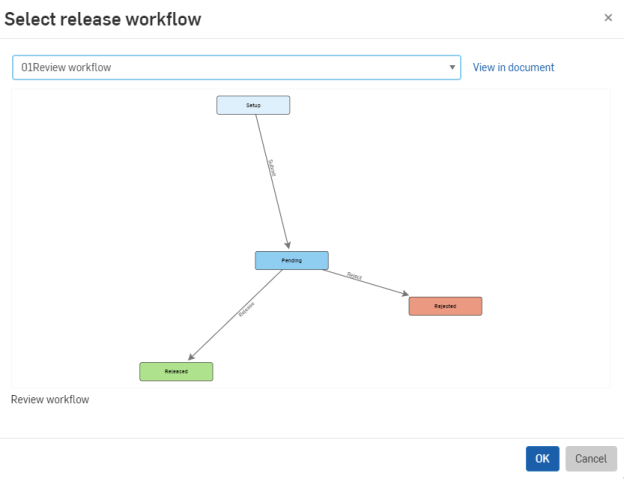
릴리스 또는 사용되지 않는 워크플로의 사용자 정의를 위한 구문이 아래 나와 있습니다. 대문자 사용이 중요하다는 점을 유념하십시오.
다음의 규칙을 염두에 두십시오.
형식
- name: 문자열
- propertyId: 문자열
- valueType: 문자열|ENUM
- defaultValue?: 임의
- usersOnly?: 부울
- teamsOnly?: 부울
- enumValues?: 목록
제한
- 속성 ID는 고유해야 합니다(Onshape의 하드 코드 이름, 설명 또는 의견 속성 ID와 일치하지 않음).
- valueType은 BTMetadataValueType의 이름입니다(BLOB, OBJECT 제외).
- valueType이 ENUM인 경우, enumValues를 지정해야 하며 속성에 하나 이상의 enumValues가 포함되어야 합니다. 각각의 enumValues는 필수 값 요소를 포함해야 합니다. 라벨 요소는 선택 항목입니다.
- defaultValue이 제공된 경우, enumValues 중 하나의 값 필드와 일치해야 합니다.
- usersOnly 및 teamsOnly는 서로 배타적이며 USER 속성에서만 유효합니다.
- defaultValue가 존재할 경우, valueType로 표시된 올바른 유형과 일치해야 합니다.
- STRING: 문자열
- BOOL: 부울
- INT: 정수
- DOUBLE: 10진수
- USER: 문자열[]
- DATE: ISO 날짜 문자열
- BLOB 및 OBJECT는 현재 지원되지 않습니다.
- USER 유형의 속성 값은 사용자, 팀 및/또는 역할 ID의 목록입니다.
형식
- name: 문자열
- displayName: 문자열
- approverSourceProperty?: 문자열
- notifierSourceProperty?: 문자열
- entryActions?: 작업[]
- exitActions?: 작업[]
- editableProperties?: 문자열[]
- 값에는 다음이 포함될 수 있습니다.
승인자
관찰자
- 값에는 다음이 포함될 수 있습니다.
- requiredProperties?: 문자열[]
- requiredItemProperties?: 문자열[]
제한
- 이름은 중복되지 않아야 합니다.
- approverSourceProperty 및 notifierSourceProperty가 존재할 경우, 워크플로의 속성 ID여야 하고 USER 유형의 속성을 가리켜야 합니다.
- 최대한 하나의 상태가 주어진 속성을 승인자로 사용할 수 있습니다.
- 임의 수의 상태가 주어진 속성을 알림으로 사용할 수 있습니다.
- editableProperties 및 requiredProperties는 동일 워크플로에서 속성 ID여야 합니다.
- requiredItemProperties는 컴퍼니에 대해 적합한 메타데이터 속성 ID여야 합니다(Onshape 기본 제공 속성 또는 사용자 지정 속성, 계산된 속성은 제외).
ID에 대한 자세한 내용은 을 참조하십시오. 프로젝트 역할 및 권한 체계의 이해 및 관리.
형식
- name: 문자열
- displayName: 문자열
- type: 문자열
- sourceState: 문자열
- targetState: 문자열
- uiHint?: string (default: "primary")
- actions?: 작업[]
- requiredProperties?: 문자열[]
제한
- 이름은 중복되지 않아야 합니다.
- 유형은 “APPROVE”, “REJECT” 또는 “SUBMIT” 중 하나여야 합니다.
- sourceState 및 targetState는 워크플로 내에서 서로 다른 두 개의 상태여야 합니다.
- 소스 상태에서 최대 하나의 APPROVE 유형의 전환이 존재할 수 있습니다.
- APPROVE 유형 전환의 경우, sourceState에 approverSourceProperty가 포함되어야 합니다.
- uiHint가 존재할 경우 “일차”, “성공” 또는 “위험” 중 하나여야 합니다(이들 항목은 릴리스 대화상자에서 상자 및 기타 요소에 대한 색상에 해당하며 Onshape에 의해 하드 코드가 지정됩니다).
전환 유형
제출
- 설정에서 나가 워크플로로 이동할 때 릴리스에서 다양한 “초기화”를 수행합니다(예: 릴리스에서 구성된 파트에 대한 썸네일 생성 시작, 연결된 통합문서/버전 ID 연결 등).
- 릴리스 작성자만이 SUBMIT 전환을 실행할 수 있는 기능이 있습니다.
- 초기 상태로부터의 전환은 제출이어야 합니다.
- 초기 전환에 해당하지 않는 제출은 특수 기능이 없습니다.
승인
- 사용자가 승인된 것으로 표시합니다(릴리스 대화상자에서 토큰이 녹색으로 바뀜).
- 컴퍼니 정책이 모든 승인자 필요로 설정된 경우, 모든 승인자가 승인하기 전까지 전환이 수행되지 않습니다.
- 항목에 대한 어셈블리/도면 내용 참조를 생성합니다.
- 상태에서 이 유형의 전환 하나만 허용됩니다.
- 현재 상태의 승인자(또는 관리자)만이 승인할 기능을 갖습니다.
거부
- 사용자가 거부된 것으로 표시합니다(릴리스 대화상자에서 토큰이 빨간색으로 바뀜).
- 현재 상태의 승인자(또는 관리자)만이 거부할 기능을 갖습니다.
형식
- name: 문자열
- params?: {[키: 문자열]: 임의}
제한
- 이름은 사전 정의된 작업 이름 중 하나와 일치해야 합니다(아래의 허용된 작업 참조).
- 상태 또는 전환에서만 일부 작업이 허용될 수 있고, 일부는 순서 제한이 있을 수 있습니다.
허용된 작업
- sendEmailNotifications - 전환에 대한 이메일 알림을 전송합니다(모바일 푸시 알림 포함).
- 허용 대상: 전환만
- 매개변수: 없음
- sendUserNotifications - 사용자에게 전환에 대한 알림을 전송합니다.
- 허용 대상: 전환만
- 매개변수: 없음
- markItemsPending - 릴리스에 있는 모든 항목의 메타데이터 상태를 보류 중으로 변경합니다.
- 허용 대상: 상태 또는 전환
- 매개변수: 없음
- 사용되지 않는 워크플로에서는 허용되지 않습니다.
- 릴리스 워크플로에서 markItemsReleased 또는 markItemsRejected 이후에는 불가능합니다.
- markItemsRejected - 릴리스에 있는 모든 항목의 메타데이터 상태를 거부됨으로 변경합니다.
- 허용 대상: 상태 또는 전환
- 매개변수: 없음
- 사용되지 않는 워크플로에서는 허용되지 않습니다.
- 릴리스 워크플로에서 markItemsReleased 이후 또는 markItemsPending이전에는 불가능합니다.
- releaseItems - 릴리스에 있는 모든 항목의 메타데이터 상태를 릴리스됨으로 변경하고, 해당 항목에 대한 리비전을 생성합니다(컴퍼니 정책에 지정된 경우, 다른 리비전은 자동으로 사용 안함).
허용 대상: 상태 또는 전환
매개변수: 없음
사용되지 않는 워크플로에서는 허용되지 않습니다.
- obsoleteItems - 패키지에 있는 모든 항목의 메타데이터 상태를 사용되지 않음으로 변경하고, 해당 리비전의 사용을 중지합니다.
- 허용 대상: 상태 또는 전환
- 매개변수: 없음
- 릴리스 워크플로에서 허용되지 않음
- updateItemPropertiesFromFeatureScript - 피처스크립트를 전환 작업 또는 해당 상태에서 입력 또는 종료 작업으로 사용하려면 이 항목을 사용합니다.
- 허용 대상: 상태 또는 전환
- 매개변수: 맵(이 유형을 포함한 단일 인수)
사용자 지정 워크플로를 정의할 때, 엔터프라이즈 설정 > 릴리스 관리 페이지에 정의된 특정 회사 릴리스 설정을 재정의하도록 설계된 옵션 섹션을 포함할 수 있습니다. 이러한 재정의 옵션은 아래에 설명되어 있습니다.
"options": {"revisionSchemeId": 문자열,
"requireApprover": 합치기,
"requireAllApprovers": 합치기,
"disallowCreatorAsApprover": 합치기,
"requireNote": 합치기,
"autoObsolete": 합치기,
"errorOnFeatureListErrors": 합치기,
"errorOnRolledBack": 합치기,
"errorOnAssemblyErrors": 합치기,
"errorOnAssemblyRefsOutOfDate": 합치기,
"errorOnDrawingOutOfDate": 합치기,
"errorOnPartNumberPending": 합치기,
"errorOnPendingTask": 합치기,
"nameOverride": 문자열, (릴리스 대화상자에서 릴리스 이름 라벨 또는 사용되지 않음 이름 재지정)
"descriptionOverride": (릴리스 대화상자에서 릴리스 노트 라벨 또는 사용되지 않음 노트를 재지정)
}
이 섹션과 모든 필드는 선택사항입니다. 회사 설정을 재정의하려는 하위 집합을 선택할 수 있습니다. 코드에 포함되지 않은 모든 필드는 기본적으로 엔터프라이즈 설정의 사양으로 지정됩니다.
리비전 구성 ID는 엔터프라이즈 설정 > 릴리스 관리 페이지의 읽기 전용 텍스트 상자에서 검색할 수 있습니다.
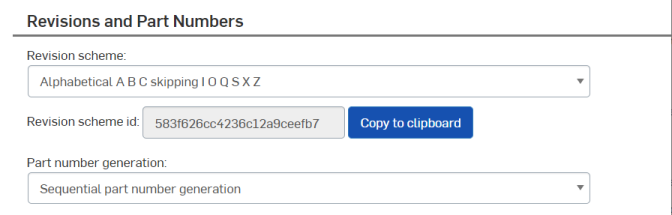
모든 워크플로 개체는 수명 시간 동안 중요 이벤트의 감사 추적을 생성합니다(예: 생성 및 전환). 이 로그는 다음을 사용해 검색할 수 있습니다.
/api/workflow/obj/<object id>/auditlog를 가져옵니다
문제를 검사하고 디버깅하기 위해 릴리스의 링크를 통해 해당 호출의 출력을 확인할 수 있습니다.
감사 로그 응답에는 개체 워크플로에 관한 기본 정보(게시된 워크플로 버전과 디버그 모드 워크플로인지 여부 포함) 및 해당 워크플로에 대해 기록된 모든 이벤트가 포함됩니다.
각 로그 항목에는 다음이 포함됩니다.
-
타임스탬프
-
유형(BTWorkflowAuditEntryType ordinal에 해당하는 정수로 표현)
-
이벤트 시점의 워크플로 상태/전환/작업.
적용되는 경우, 추가 이벤트 유형별 정보에 대한 몇몇 다른 필드가 존재합니다.
감사 이벤트의 유형은 다음과 같습니다.
-
개체 생성됨 - 개체가 생성될 때 처음으로 기록된 이벤트
-
개체 취소됨 - 개체에서 특수 취소 작업이 수행될 때
-
개체 삭제됨 - 일반적으로 정리 서버에서 처리될 정도로 오래되었기 때문에 개체가 제거될 때(삭제된 개체의 감사 로그는 삭제되지 않음).
-
속성 업데이트됨 - 워크플로 속성이 개체에서 변경된 경우. 이것은 개별 아이템에서 메타데이터 속성이 아닌 (예를 들어) 릴리스 패키지에서 패키지 수준의 속성을 위한 것입니다.
-
여기에는 이전 값과 새 값을 포함하여 (워크플로 정의에서) 변경되지 않은 속성 ID가 포함됩니다.
-
-
설명 추가됨 - 새로 추가된 설명의 ID를 포함합니다.
-
사용자 승인됨 - 사용자가 현재 상태에 대한 승인 작업을 수행할 때. Company 릴리스 설정에 따라 전환이 수반되거나 수반되지 않을 수 있습니다.
-
여기에는 승인된 사용자를 대신해 작업이 수행된 승인자 목록에 있는 사용자/팀/역할 ID가 포함됩니다.
-
-
사용자 거부됨 - 사용자가 현재 상태에 대해 거부 작업을 수행할 때
-
여기에는 거부된 사용자를 대신해 작업이 수행된 승인자 목록에 있는 사용자/팀/역할 ID가 포함됩니다.
-
-
전환 시작됨
-
전환 완료
-
전환 실패 - 여기에는 오류 메시지 또는 해당하는 경우 지원 코드가 포함됩니다.
-
작업 시작됨
-
작업 완료
-
작업 실패 - 여기에는 오류 메시지 또는 해당하는 경우 지원 코드가 포함됩니다.
-
피처스크립트 실행됨 - 여기에는 피처스크립트 실행에서의 모든 콘솔 출력이 포함됩니다.
-
여기에는 피처스크립트 실행으로 반환된 알림이 포함됩니다(발생한 경우 예외 포함).
-
피처스크립트 기능에서 반환된 값을 포함합니다.
-
-
아이템 메타데이터 업데이트 실패 - 전환 중 릴리스 패키지 아이템 메타데이터 업데이트 요청이 실패할 때.
-
여기에는 실패한 메타데이터 속성 ID, 실패한 아이템의 메타데이터 하이퍼 참조, 오류 메시지가 포함됩니다.
-
피처스크립트 작업 중 발생한 경우를 제외하고 일반적으로 전환 실패 결과를 나타냅니다. 기본 제공 작업이 성공해야 하지만, 피처스크립트에서 추가 속성을 설정하면 전환을 계속할 수 있지만 실패할 수 있습니다.
-
